當前位置:首頁 > 幫助中心 > 聯想臺式機怎么u盤啟動-聯想臺式機如何U盤啟動
聯想臺式機怎么u盤啟動-聯想臺式機如何U盤啟動
聯想臺式機怎么u盤啟動?很多人以為必須進得了桌面才能重裝系統,其實并不是。通過提前制作好的U盤啟動盤,比如使用“大白菜U盤啟動盤制作工具”,就可以在電腦出現問題的時候,設置從U盤啟動,進入PE系統進行系統重裝。所以,下面就來看看聯想臺式機如何U盤啟動的操作吧。
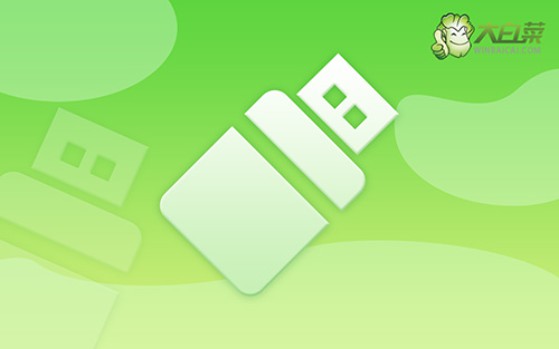
一、安裝win10系統準備
電腦型號:聯想
系統版本: Windows 10
安裝工具:大白菜u盤啟動盤制作工具(點擊紅字下載)
二、安裝win10系統提醒
1、選擇正確的啟動盤模式
通常,USB-HDD模式是絕大多數電腦的默認首選,但針對部分特殊機型或需求,也可以根據實際情況切換成其他模式,確保與電腦兼容。
2、制作完成后務必測試啟動盤
可以利用制作軟件內置的模擬啟動功能,進行一次虛擬測試。這一步可以提前發現潛在問題,確保U盤能夠順利引導系統,避免安裝中途出現意外。
3、獲取官方系統鏡像,別隨便下載
挑選系統鏡像文件時,來源非常關鍵。為了防止下載到篡改版或含病毒的鏡像,推薦直接訪問“MSDN我告訴你”這樣權威可靠的網站,使用更放心。
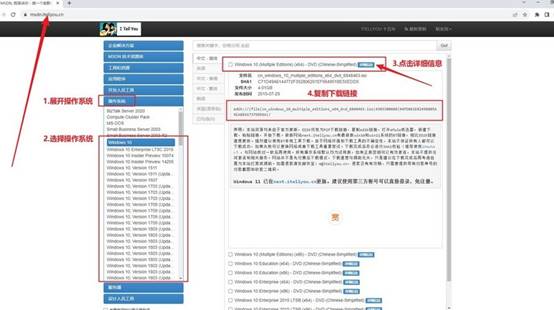
三、安裝win10系統操作步驟
第一步:準備并制作啟動U盤
1、選用一枚容量不低于8GB的U盤,提前清空內部數據。訪問大白菜官網,下載最新版本的啟動盤制作工具,解壓并運行程序。
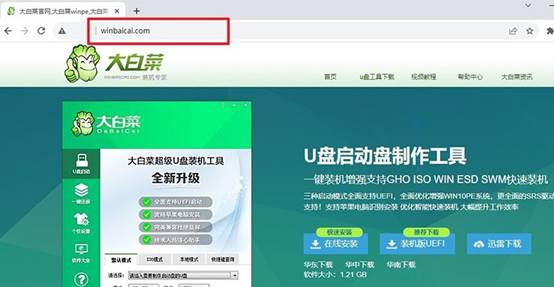
2、將U盤連接到電腦后,按工具提示操作,一般默認設置即可快速完成啟動盤制作。
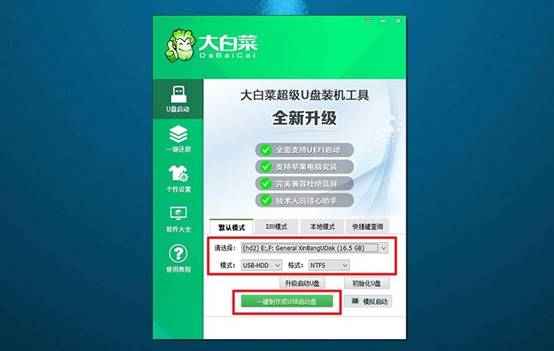
第二步:設置電腦從U盤引導啟動
1、不同品牌的電腦啟動U盤方法略有差異,提前查詢好自己設備對應的u盤啟動快捷鍵,方便后續操作。
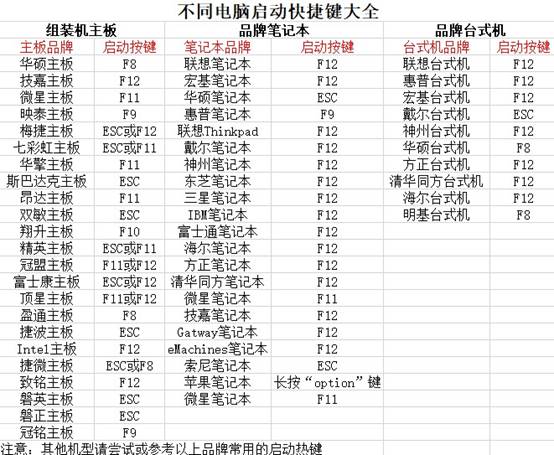
2、插上制作好的大白菜U盤,重啟電腦,在開機界面迅速按下快捷鍵,進入啟動設備選擇菜單。如圖所示,選中U盤作為啟動項,確認后進入大白菜的WinPE環境主菜單。
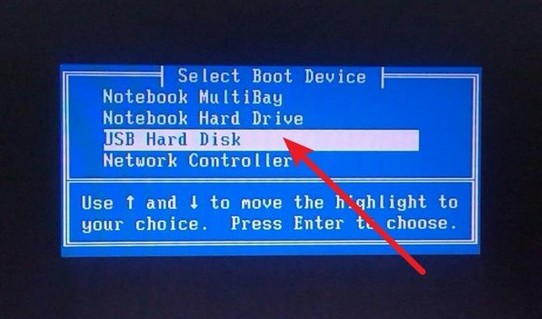
3、進入大白菜WinPE主菜單頁面后,一般直接選擇編號【1】的選項,并按下回車鍵即可。
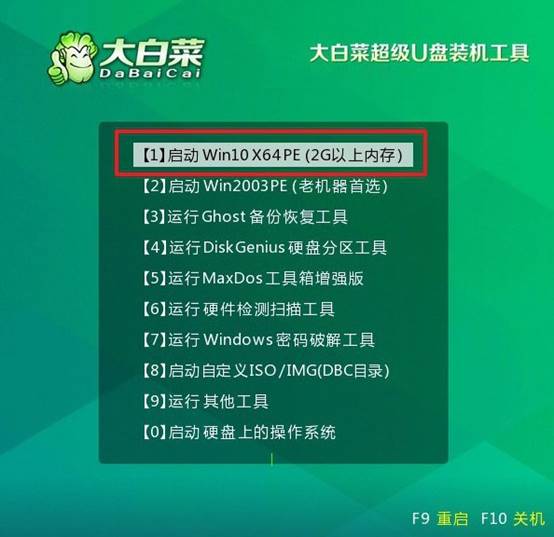
第三步:通過大白菜安裝系統
1、在大白菜WinPE桌面中,打開系統安裝程序,指定C盤作為系統安裝目標盤,加載好準備的Windows鏡像文件后,點擊 “執行”。
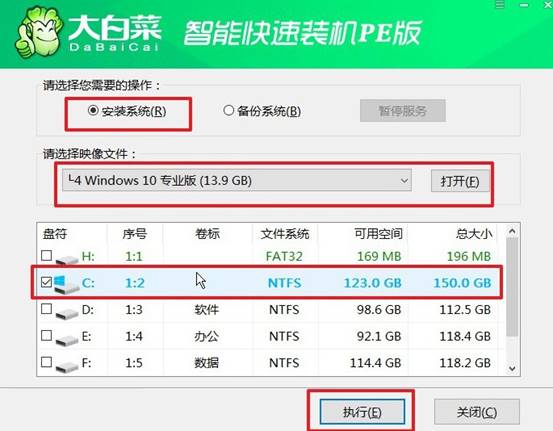
2、遇到還原確認窗口時,無需修改默認選項,直接點擊“是”繼續。

3、系統釋放完畢后,勾選“安裝完成后自動重啟”選項,等待電腦重啟。記住,在第一次重啟時及時拔出U盤,以免重復進入安裝界面。
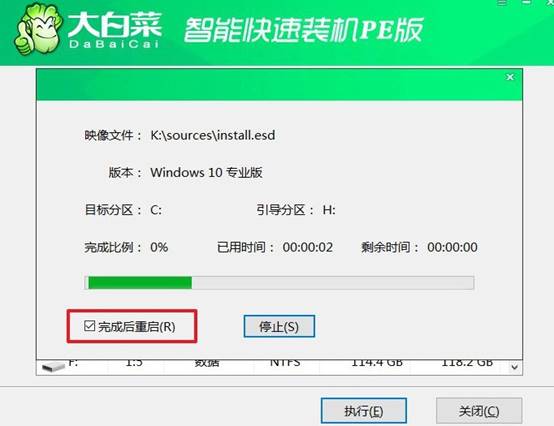
4、后續無需手動干預,靜待Windows系統安裝完成并自動進入全新桌面!

上面的操作,就是本次聯想臺式機如何U盤啟動的內容了。這種方法的優勢在于完全不依賴原本系統的正常運行,無論你的電腦當前是黑屏、藍屏還是無限重啟,只要硬盤沒壞,基本都能成功安裝新系統。最后,祝大家重裝系統順利。

